
Table des matières:
- Auteur John Day [email protected].
- Public 2024-01-30 09:09.
- Dernière modifié 2025-01-23 14:46.

In questo progetto andremo a visualizzare su un oscilloscopio un carattere ASCII a nostro piacimento (io ho scelto il numero 0).
Dans ce projet nous verrons sur un oscilloscope un caractère ASCII à volonté (j'ai choisi le chiffre 0).
Étape 1: Matériel
I materiali necessari per l'esecuzione dell'esperienza sono i seguenti:
- Cavi,
- Oscilloscopio e relativi connettori,
- Arduino Uno,
- IDE Arduino.
Le matériel nécessaire à la réalisation de l'expérience est le suivant:
- Câbles,
- Oscilloscope et connecteurs associés,
- Arduino Uno,
- IDE Arduino.
Étape 2: Préparation du programme
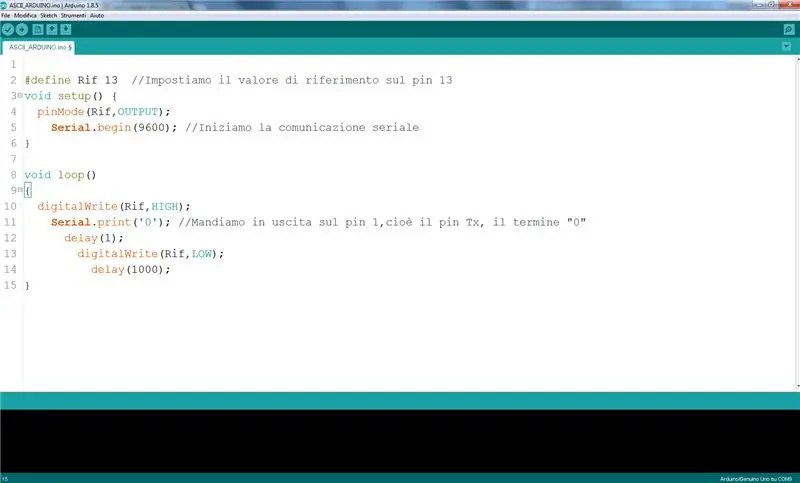
Par prima cosa, nell'IDE Arduino scriviamo e carichiamo il soprastante programma.
Tout d'abord, dans l'IDE Arduino, nous écrivons et téléchargeons le programme suivant.
Étape 3: Connexion de l'oscilloscope et affichage du signal

Una volta caricato il programma su Arduino, è suffisante collegare quest'ultimo per mezzo dei cavetti (Bnc-coccodrillo) dell'oscilloscopio ai pin 1 Tx (Collegato al CH2), 13 (Collegato al CH1) e GND. Finiti i collegamenti sarà necessario calibrare i vari parametri dell'oscilloscopio in modo da ottenere une série d'oscillazioni ben défini al fine di distinguere i vari valori logici (0 e 1). Il valore del pin 13 è stato adottato come riferimento per la misurazione, regolato dal trigger. Si possono visualizzare i valori logici Alti del valore a riposo del segnale (agli estremi), che non vanno presi in considerazione, quinidi, nel mio caso, leggendo da destra verso sinistra i vari valori, si vede la successione 00110000, cioè il numero 0 che avevo messo in Output dal mio Arduino. Nella figura soprastante è indicata con il colore giallo l'andamento del segnale sul pin 13, in celeste è indicato l'andamento del pin 1.
Au programme sur Arduino, il suffit de se connecter au moyen des fils (Bnc-crocodile) de l'oscilloscope aux broches 1 Tx (Connecté à CH2), 13 (Connecté à CH1) et GND. Une fois les connexions terminées, il faudra calibrer les différents paramètres de l'oscilloscope afin d'obtenir une série d'oscillations bien définies pour distinguer au mieux les valeurs logiques (0 et 1). La valeur de la broche 13 a été utilisée comme référence pour la mesure, régulée par la gâchette. Aliments de la valeur à signer (aux extrêmes), qui ne sont pas pris en considération, quinidi, dans mon cas, en lisant de droite à gauche les valeurs, on voit la succession 00110000, c'est-à-dire le chiffre 0 que j'avais mis dans la sortie de mon Arduino. Dans la figure ci-dessus, la tendance du signal sur la broche 13 est indiquée en jaune, la tendance de la broche 1 est affichée en bleu clair.
Conseillé:
Oscilloscope Arduino DIY 10Hz-50kHz sur écran LCD 128x64 : 3 étapes

Oscilloscope Arduino DIY 10Hz-50kHz sur écran LCD 128x64: Ce projet décrit un moyen de créer un oscilloscope simple qui a une plage de 10Hz à 50Khz. Il s'agit d'une gamme extrêmement large, étant donné que l'appareil n'utilise pas de puce de conversion numérique-analogique externe, mais uniquement Arduino
Arduino-Oscilloscope : Pourquoi ça marche : 4 étapes

Arduino-Oscilloscope : Pourquoi ça marche : Il y a quelques années, alors que je commençais à me lancer dans l'électronique et que j'étudiais les principes de base. J'ai trouvé qu'une portée est l'outil qui vous aide dans presque tout. Maintenant que j'ai compris cela, je me suis mis à apprendre les principes de base du fonctionnement d'un scope
Comment faire un oscilloscope simple à l'aide d'Arduino : 3 étapes

Comment faire un oscilloscope simple à l'aide d'Arduino : Dans ce Instructable, vous verrez comment faire un oscilloscope simple à l'aide d'Arduino uno. L'oscilloscope est un appareil qui est utilisé pour voir et analyser les signaux. Mais l'appareil est très cher. En tant que gars électronique, il a parfois besoin d'analyser e
Tablette/téléphone comme écran Arduino, et un oscilloscope à 2 $ : 4 étapes

Tablette/téléphone comme écran Arduino, et un oscilloscope à 2 $ : alors que l'on peut acheter un écran tactile LCD 320x240 bon marché pour un projet basé sur Arduino, il peut être plus pratique - en particulier pour le prototypage et le test d'un croquis - d'utiliser une tablette ou téléphone à la fois comme écran tactile et comme source d'alimentation pour un projet. Vous pouvez ha
Affichage Arduino XY sur un bouclier d'oscilloscope : 7 étapes (avec photos)

Affichage Arduino XY sur un bouclier d'oscilloscope : Au fil des ans, j'ai souvent pris un oscilloscope affichant des logos et du texte en utilisant le mode x y pour les événements auxquels mon Makerspace a contribué. Normalement, le piloter en utilisant les broches PWM sur un Ardiuno et un circuit RC pour lisser la gigue. Quelques oui
